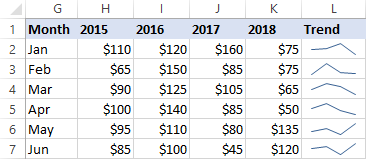విషయ సూచిక
ట్యుటోరియల్ ఎక్సెల్లో లైన్ గ్రాఫ్ను రూపొందించే ప్రక్రియను దశల వారీగా వివరిస్తుంది మరియు దానిని ఎలా అనుకూలీకరించాలి మరియు మెరుగుపరచాలి అని చూపుతుంది.
లైన్ గ్రాఫ్ సరళమైనది మరియు Excelలో సులభంగా తయారు చేయగల చార్ట్లు. అయితే, సాదాసీదాగా ఉండడం అంటే విలువలేని వ్యక్తి అని కాదు. గొప్ప కళాకారుడు లియోనార్డో డా విన్సీ చెప్పినట్లుగా, "సరళత అనేది అధునాతనతకు గొప్ప రూపం." లైన్ గ్రాఫ్లు గణాంకాలు మరియు సైన్స్లో బాగా ప్రాచుర్యం పొందాయి ఎందుకంటే అవి ట్రెండ్లను స్పష్టంగా చూపుతాయి మరియు ప్లాట్ చేయడం సులభం.
కాబట్టి, Excelలో లైన్ చార్ట్ను ఎలా తయారు చేయాలో, అది ప్రత్యేకంగా ప్రభావవంతంగా ఉన్నప్పుడు మరియు ఎలా చేయాలో చూద్దాం. సంక్లిష్ట డేటా సెట్లను అర్థం చేసుకోవడంలో ఇది మీకు సహాయపడుతుంది.
Excel లైన్ చార్ట్ (గ్రాఫ్)
A లైన్ గ్రాఫ్ (అకా లైన్ చార్ట్ ) అనేది సరళ రేఖతో అనుసంధానించబడిన డేటా పాయింట్ల శ్రేణిని ప్రదర్శించే దృశ్యం. ఇది సాధారణంగా నిర్దిష్ట కాల వ్యవధిలో పరిమాణాత్మక డేటాను దృశ్యమానంగా సూచించడానికి ఉపయోగించబడుతుంది.
సాధారణంగా, సమయ విరామాలు వంటి స్వతంత్ర విలువలు క్షితిజ సమాంతర x- అక్షంపై రూపొందించబడతాయి, అయితే ధరలు, అమ్మకాలు మరియు వంటి వాటిపై ఆధారపడిన విలువలు దీనికి వెళ్తాయి. నిలువు y-అక్షం. ప్రతికూల విలువలు, ఏవైనా ఉంటే, x-అక్షం క్రింద ప్లాట్ చేయబడ్డాయి.
గ్రాఫ్ అంతటా పంక్తి యొక్క పడిపోవడం మరియు పెరుగుదల మీ డేటాసెట్లోని ట్రెండ్లను వెల్లడిస్తాయి: పైకి వాలు విలువలలో పెరుగుదలను చూపుతుంది మరియు క్రిందికి వాలు తగ్గుదలని సూచిస్తుంది.
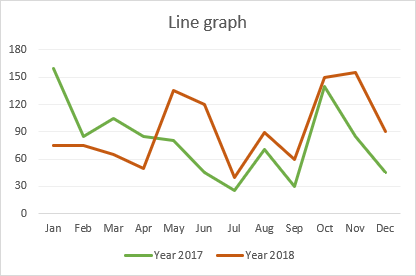
లైన్ గ్రాఫ్ని ఎప్పుడు ఉపయోగించాలి
లైన్ చార్ట్లు కింది పరిస్థితులలో బాగా పని చేస్తాయి:
- మంచిదిపోకడలు మరియు మార్పుల విజువలైజేషన్ . అన్ని రకాల ఎక్సెల్ చార్ట్లలో, కాలక్రమేణా విభిన్న విషయాలు ఎలా మారతాయో చూపించడానికి లైన్ గ్రాఫ్ ఉత్తమంగా సరిపోతుంది.
- సృష్టించడం మరియు చదవడం సులభం . మీరు పెద్ద మరియు సంక్లిష్టమైన డేటాను దృశ్యమానం చేయడానికి సరళమైన మరియు స్పష్టమైన స్పష్టమైన మార్గం కోసం చూస్తున్నట్లయితే, లైన్ గ్రాఫ్ సరైన ఎంపిక.
- బహుళ డేటా సెట్ల మధ్య సంబంధాలను చూపు . రెండు లేదా అంతకంటే ఎక్కువ వేరియబుల్స్ మధ్య సంబంధాలను బహిర్గతం చేయడంలో బహుళ లైన్ గ్రాఫ్ మీకు సహాయపడుతుంది.
లైన్ గ్రాఫ్ను ఉపయోగించనప్పుడు
లైన్ గ్రాఫ్ సరిపోని కొన్ని సందర్భాలు ఉన్నాయి :
- పెద్ద డేటా సెట్లకు సరిపోదు . 50 విలువలతో కూడిన చిన్న డేటా సెట్ల కోసం లైన్ గ్రాఫ్లను ఉపయోగించడం ఉత్తమం. మరిన్ని విలువలు మీ చార్ట్ చదవడానికి మరింత కష్టతరం చేస్తాయి.
- నిరంతర డేటా కోసం ఉత్తమమైనది . మీరు ప్రత్యేక నిలువు వరుసలలో వివిక్త డేటాను కలిగి ఉన్నట్లయితే, బార్ గ్రాఫ్ను ఉపయోగించండి
- శాతాలు మరియు నిష్పత్తులకు సరిపోదు . డేటాను మొత్తం శాతంగా ప్రదర్శించడానికి, మీరు పై చార్ట్ లేదా పేర్చబడిన నిలువు వరుసను ఉపయోగించడం మంచిది.
- షెడ్యూల్ల కోసం సిఫార్సు చేయబడలేదు . నిర్దిష్ట వ్యవధిలో ట్రెండ్లను చూపించడానికి లైన్ చార్ట్లు గొప్పవి అయితే, కాలక్రమేణా షెడ్యూల్ చేయబడిన ప్రాజెక్ట్ల దృశ్య వీక్షణ Gantt చార్ట్ ద్వారా ఉత్తమంగా చేయబడుతుంది.
Excelలో లైన్ గ్రాఫ్ను ఎలా తయారు చేయాలి
0>Excel 2016, 2013, 2010 మరియు మునుపటి సంస్కరణల్లో లైన్ గ్రాఫ్ను సృష్టించడానికి, దయచేసి ఈ దశలను అనుసరించండి:- మీ డేటాను సెటప్ చేయండి
లైన్ గ్రాఫ్ అవసరంరెండు అక్షాలు, కాబట్టి మీ పట్టికలో కనీసం రెండు నిలువు వరుసలు ఉండాలి: ఎడమవైపు నిలువు వరుసలో సమయ విరామాలు మరియు కుడి నిలువు వరుస(ల)లో ఆధారిత విలువలు.
ఈ ఉదాహరణలో, మేము <8ని చేయబోతున్నాము>సింగిల్ లైన్ గ్రాఫ్ , కాబట్టి మా నమూనా డేటా సెట్ కింది రెండు నిలువు వరుసలను కలిగి ఉంది:
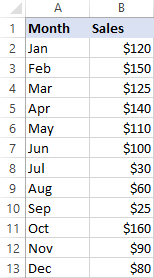
- చార్ట్లో చేర్చాల్సిన డేటాను ఎంచుకోండి
చాలా సందర్భాలలో, మొత్తం పట్టికను స్వయంచాలకంగా ఎంచుకోవడానికి Excel కోసం కేవలం ఒక సెల్ని ఎంచుకుంటే సరిపోతుంది. మీరు మీ డేటాలో కొంత భాగాన్ని మాత్రమే ప్లాట్ చేయాలనుకుంటే, ఆ భాగాన్ని ఎంచుకుని, ఎంపికలో నిలువు వరుస శీర్షికలను చేర్చాలని నిర్ధారించుకోండి.
- పంక్తి గ్రాఫ్ను చొప్పించండి
ఎంచుకున్న సోర్స్ డేటాతో, ఇన్సర్ట్ ట్యాబ్ > చార్ట్లు సమూహానికి వెళ్లండి, ఇన్సర్ట్ లైన్ లేదా ఏరియా చార్ట్ చిహ్నాన్ని క్లిక్ చేసి, అందుబాటులో ఉన్న గ్రాఫ్ రకాల్లో ఒకదాన్ని ఎంచుకోండి.
మీరు మౌస్ పాయింటర్ను చార్ట్ టెంప్లేట్పై ఉంచినప్పుడు, Excel ఆ చార్ట్ యొక్క వివరణను మీకు చూపుతుంది అలాగే దాని ప్రివ్యూ. మీ వర్క్షీట్లో ఎంచుకున్న చార్ట్ రకాన్ని ఇన్సెట్ చేయడానికి, దాని టెంప్లేట్ను క్లిక్ చేయండి.
దిగువ స్క్రీన్షాట్లో, మేము 2-D లైన్ గ్రాఫ్ :
<18ని చొప్పిస్తున్నాము>
ప్రాథమికంగా, మీ Excel లైన్ గ్రాఫ్ సిద్ధంగా ఉంది మరియు మీరు దీన్ని మరింత స్టైలిష్గా మరియు ఆకర్షణీయంగా కనిపించేలా చేయడానికి కొన్ని అనుకూలీకరణలను చేయాలనుకుంటే మినహా మీరు ఈ సమయంలో ఆపివేయవచ్చు.
Excelలో బహుళ పంక్తులను ఎలా గ్రాఫ్ చేయాలి
బహుళ లైన్ గ్రాఫ్ను గీయడానికి, ఒకే పంక్తిని సృష్టించడానికి అదే దశలను చేయండిగ్రాఫ్. అయితే, మీ టేబుల్ తప్పనిసరిగా కనీసం 3 నిలువు వరుసల డేటాను కలిగి ఉండాలి: ఎడమ కాలమ్లో సమయ వ్యవధి మరియు కుడి నిలువు వరుసలలో పరిశీలనలు (సంఖ్యా విలువలు). ప్రతి డేటా శ్రేణి ఒక్కొక్కటిగా ప్లాట్ చేయబడుతుంది.
మూల డేటాను హైలైట్ చేయడంతో, ఇన్సర్ట్ ట్యాబ్కి వెళ్లి, ఇన్సర్ట్ లైన్ లేదా ఏరియా చార్ట్ చిహ్నాన్ని క్లిక్ చేసి, ఆపై క్లిక్ చేయండి 2-D లైన్ లేదా మీరు ఎంచుకున్న మరొక గ్రాఫ్ రకం:
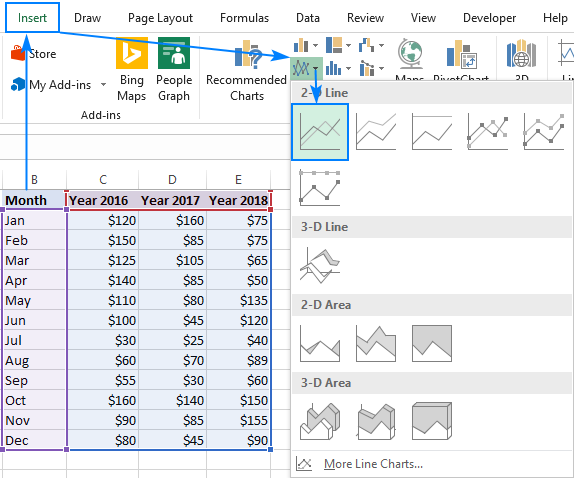
ఒక బహుళ లైన్ గ్రాఫ్ మీ వర్క్షీట్లో తక్షణమే చొప్పించబడుతుంది మరియు మీరు ఇప్పుడు పోల్చవచ్చు వేర్వేరు సంవత్సరాల్లో ఒకదానికొకటి విక్రయాల ట్రెండ్లు.
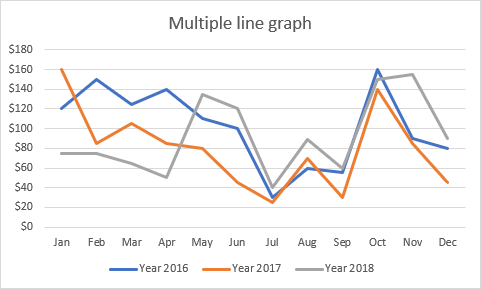
బహుళ లైన్ చార్ట్ని సృష్టించేటప్పుడు, లైన్ల సంఖ్యను 3-4కి పరిమితం చేయడానికి ప్రయత్నించండి ఎందుకంటే మరిన్ని పంక్తులు మీ గ్రాఫ్గా కనిపించేలా చేస్తాయి. చిందరవందరగా మరియు చదవడానికి కష్టంగా ఉంది.
Excel లైన్ చార్ట్ రకాలు
Microsoft Excelలో, క్రింది రకాల లైన్ గ్రాఫ్ అందుబాటులో ఉన్నాయి:
లైన్ . క్లాసిక్ 2-D లైన్ చార్ట్ పైన ప్రదర్శించబడింది. మీ డేటా సెట్లోని నిలువు వరుసల సంఖ్యపై ఆధారపడి, Excel ఒకే లైన్ చార్ట్ లేదా బహుళ లైన్ చార్ట్ను గీస్తుంది.
స్టాక్డ్ లైన్ . కాలక్రమేణా మొత్తం భాగాలు ఎలా మారతాయో చూపించడానికి ఇది రూపొందించబడింది. ఈ గ్రాఫ్లోని పంక్తులు సంచితమైనవి, అంటే ప్రతి అదనపు డేటా శ్రేణి మొదటిదానికి జోడించబడుతుంది, కాబట్టి ఎగువ పంక్తి దాని క్రింద ఉన్న అన్ని పంక్తుల మొత్తం. కాబట్టి, పంక్తులు ఎప్పుడూ దాటవు.
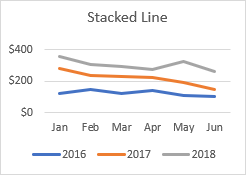
100% స్టాక్డ్ లైన్ . ఇది y-axis చూపే తేడాతో పేర్చబడిన లైన్ చార్ట్ను పోలి ఉంటుందిసంపూర్ణ విలువల కంటే శాతాలు. ఎగువ పంక్తి ఎల్లప్పుడూ మొత్తం 100%ని సూచిస్తుంది మరియు చార్ట్ ఎగువన నేరుగా నడుస్తుంది. ఈ రకం సాధారణంగా కాలక్రమేణా పార్ట్-టు-హోల్ కంట్రిబ్యూషన్ను దృశ్యమానం చేయడానికి ఉపయోగించబడుతుంది.
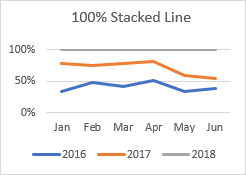
లైన్ విత్ మార్కర్లు . ప్రతి డేటా పాయింట్ వద్ద సూచికలతో లైన్ గ్రాఫ్ యొక్క మార్క్ వెర్షన్. స్టాక్డ్ లైన్ మరియు 100% స్టాక్డ్ లైన్ గ్రాఫ్ల మార్క్ చేసిన వెర్షన్లు కూడా అందుబాటులో ఉన్నాయి.
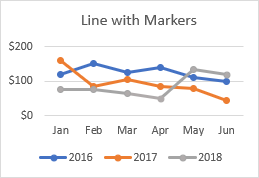
3-D లైన్ . ప్రాథమిక లైన్ గ్రాఫ్ యొక్క త్రిమితీయ వైవిధ్యం.
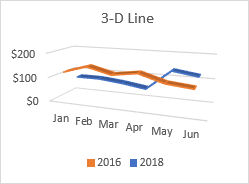
Excel లైన్ చార్ట్ను ఎలా అనుకూలీకరించాలి మరియు మెరుగుపరచాలి
Excel ద్వారా రూపొందించబడిన డిఫాల్ట్ లైన్ చార్ట్ ఇప్పటికే కనిపిస్తోంది బాగుంది, కానీ అభివృద్ధికి ఎల్లప్పుడూ స్థలం ఉంటుంది. మీ గ్రాఫ్కు ప్రత్యేకమైన మరియు వృత్తిపరమైన రూపాన్ని అందించడానికి, సాధారణ అనుకూలీకరణలతో ప్రారంభించడం సమంజసం చార్ట్ లెజెండ్.
సాధారణంగా, Excelలో చార్ట్ను ఎలా అనుకూలీకరించాలో వివరించిన విధంగా మీరు మీ గ్రాఫ్లోని ఏదైనా మూలకాన్ని సర్దుబాటు చేయవచ్చు.
అదనంగా, మీరు వివరించిన విధంగా లైన్ గ్రాఫ్కు నిర్దిష్టంగా కొన్ని అనుకూలీకరణలను చేయవచ్చు. దిగువన.
చార్ట్లో పంక్తులను ఎలా చూపించాలి మరియు దాచాలి
బహుళ పంక్తులతో గ్రాఫ్ను రూపొందిస్తున్నప్పుడు, మీరు అన్నింటినీ ప్రదర్శించకూడదుఒక సమయంలో పంక్తులు. కాబట్టి, మీరు అసంబద్ధమైన పంక్తులను దాచడానికి లేదా తీసివేయడానికి క్రింది పద్ధతుల్లో ఒకదాన్ని ఉపయోగించవచ్చు:
- నిలువు వరుసలను దాచండి . మీ వర్క్షీట్లో, మీరు గ్రాఫ్లో ప్లాట్ చేయకూడదనుకునే నిలువు వరుసపై కుడి-క్లిక్ చేసి, దాచు క్లిక్ చేయండి. నిలువు వరుసను దాచిన తర్వాత, సంబంధిత పంక్తి నేరుగా గ్రాఫ్ నుండి అదృశ్యమవుతుంది. మీరు నిలువు వరుసను అన్హైడ్ చేసిన వెంటనే, పంక్తి తిరిగి వస్తుంది.
- చార్ట్లో పంక్తులను దాచండి . మీరు సోర్స్ డేటాను మ్యాంగిల్ చేయకూడదనుకుంటే, గ్రాఫ్ యొక్క కుడి వైపున ఉన్న చార్ట్ ఫిల్టర్లు బటన్ను క్లిక్ చేయండి, మీరు దాచాలనుకుంటున్న డేటా సిరీస్ ఎంపికను తీసివేయండి మరియు వర్తించు క్లిక్ చేయండి:
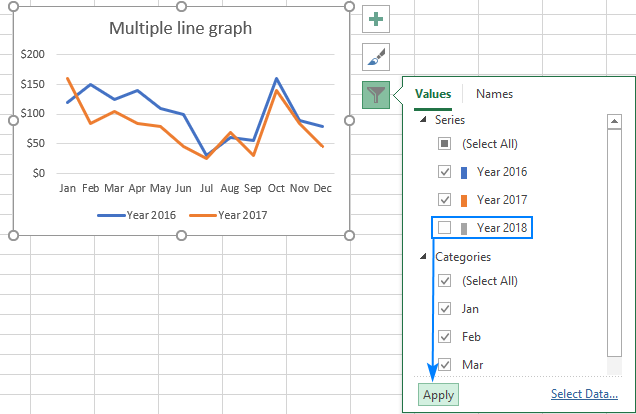
- పంక్తిని తొలగించండి . గ్రాఫ్ నుండి నిర్దిష్ట పంక్తిని శాశ్వతంగా తొలగించడానికి, దానిపై కుడి-క్లిక్ చేసి, సందర్భ మెను నుండి తొలగించు ఎంచుకోండి.
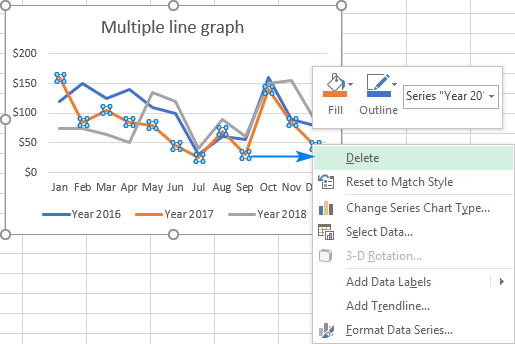
- డైనమిక్ లైన్ గ్రాఫ్ చెక్ బాక్స్లతో . ఫ్లైలో పంక్తులను చూపించడానికి మరియు దాచడానికి, మీరు ప్రతి పంక్తికి చెక్ బాక్స్ను చొప్పించవచ్చు మరియు చెక్ బాక్స్లను ఎంచుకోవడం మరియు క్లియర్ చేయడానికి మీ గ్రాఫ్ ప్రతిస్పందించేలా చేయవచ్చు. అటువంటి గ్రాఫ్ను రూపొందించడానికి వివరణాత్మక సూచనలను ఇక్కడ చూడవచ్చు.
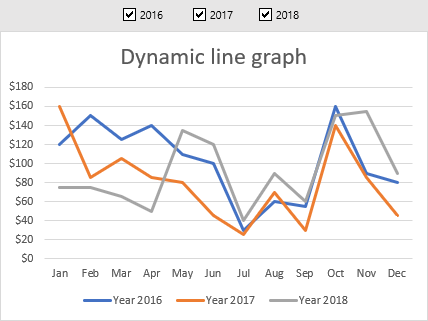
లైన్ గ్రాఫ్లో డేటా మార్కర్లను మార్చండి
దీనితో లైన్ చార్ట్ను సృష్టించేటప్పుడు మార్కర్స్, Excel డిఫాల్ట్ సర్కిల్ మార్కర్ రకాన్ని ఉపయోగిస్తుంది, ఇది నా వినయపూర్వకమైన అభిప్రాయంలో ఉత్తమ ఎంపిక. ఈ మార్కర్ ఎంపిక మీ గ్రాఫ్ రూపకల్పనకు సరిగ్గా సరిపోకపోతే, మీరు మరొకదాన్ని ఎంచుకోవచ్చు:
- మీ గ్రాఫ్లో, లైన్పై డబుల్ క్లిక్ చేయండి. ఈపంక్తిని ఎంచుకుని, ఎక్సెల్ విండో యొక్క కుడి వైపున ఫార్మాట్ డేటా సిరీస్ పేన్ను తెరుస్తుంది.
- డేటా సిరీస్ను ఫార్మాట్ చేయండి పేన్లో, <1కి మారండి> పూరించండి & లైన్ ట్యాబ్, మార్కర్ క్లిక్ చేయండి, మార్కర్ ఎంపికలు విస్తరించండి, అంతర్నిర్మిత రేడియో బటన్ను ఎంచుకుని, లో కావలసిన మార్కర్ రకాన్ని ఎంచుకోండి టైప్ బాక్స్.
- ఐచ్ఛికంగా, సైజ్ బాక్స్ని ఉపయోగించడం ద్వారా మార్కర్లను పెద్దదిగా లేదా చిన్నదిగా చేయండి.
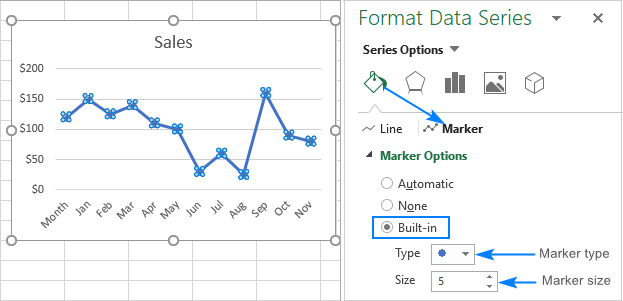
పంక్తి యొక్క రంగు మరియు రూపాన్ని మార్చండి
డిఫాల్ట్ లైన్ రంగులు మీకు చాలా ఆకర్షణీయంగా కనిపించకపోతే, మీరు వాటిని ఎలా మార్చవచ్చో ఇక్కడ ఉంది:
- మీకు కావలసిన లైన్పై రెండుసార్లు క్లిక్ చేయండి మళ్లీ రంగు వేయడానికి.
- డేటా సిరీస్ని ఫార్మాట్ చేయండి పేన్లో, ఫిల్ & పంక్తి ట్యాబ్, రంగు డ్రాప్ బాక్స్పై క్లిక్ చేసి, లైన్ కోసం కొత్త రంగును ఎంచుకోండి.
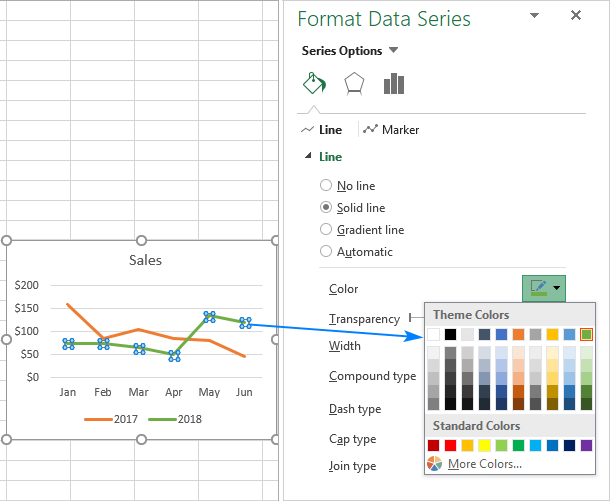
ప్రామాణిక రంగు అయితే పాలెట్ మీ అవసరాలకు సరిపోదు, మరిన్ని రంగులు ... క్లిక్ చేసి, ఆపై మీకు కావలసిన ఏదైనా RGB రంగును ఎంచుకోండి.
ఈ పేన్లో, మీరు లైన్ రకం, పారదర్శకత, డాష్ రకాన్ని కూడా మార్చవచ్చు. బాణం రకం మరియు మరిన్ని. ఉదాహరణకు, మీ గ్రాఫ్లో డాష్ చేసిన లైన్ ని ఉపయోగించడానికి, డాష్ రకం డ్రాప్-డౌన్ బాక్స్ను క్లిక్ చేసి, మీకు కావలసిన నమూనాను ఎంచుకోండి:
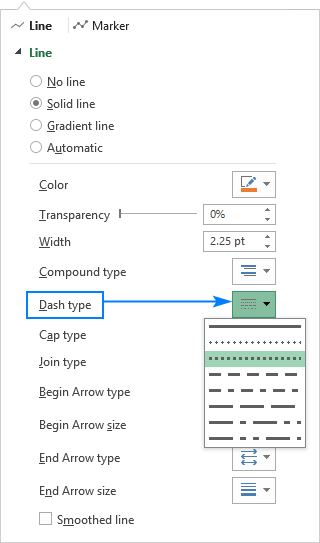
చిట్కా. మీరు చార్ట్ లేదా దాని మూలకాన్ని ఎంచుకున్నప్పుడు సక్రియం చేసే చార్ట్ టూల్స్ ట్యాబ్లలో ( డిజైన్ మరియు ఫార్మాట్ ) మరిన్ని ఫార్మాటింగ్ ఎంపికలు అందుబాటులో ఉన్నాయి.
లైన్ చార్ట్ యొక్క స్మూత్ కోణాలు
ద్వారాడిఫాల్ట్గా, ఎక్సెల్లోని లైన్ గ్రాఫ్ కోణాలతో డ్రా చేయబడింది, ఇది ఎక్కువ సమయం బాగా పనిచేస్తుంది. అయినప్పటికీ, మీ ప్రెజెంటేషన్ లేదా ప్రింటెడ్ మెటీరియల్లకు ప్రామాణిక లైన్ చార్ట్ అందంగా లేకుంటే, లైన్ యొక్క కోణాలను సులభతరం చేయడానికి సులభమైన మార్గం ఉంది. మీరు చేసేది ఇక్కడ ఉంది:
- మీరు స్మూత్ చేయాలనుకుంటున్న లైన్పై రెండుసార్లు క్లిక్ చేయండి.
- డేటా సిరీస్ను ఫార్మాట్ చేయండి పేన్లో, ఫిల్కి మారండి & లైన్ ట్యాబ్, మరియు మృదువైన లైన్ చెక్ బాక్స్ను ఎంచుకోండి. పూర్తయింది!
బహుళ లైన్ చార్ట్ విషయంలో, ప్రతి పంక్తి కోసం పైన పేర్కొన్న దశలను ఒక్కొక్కటిగా అమలు చేయండి.
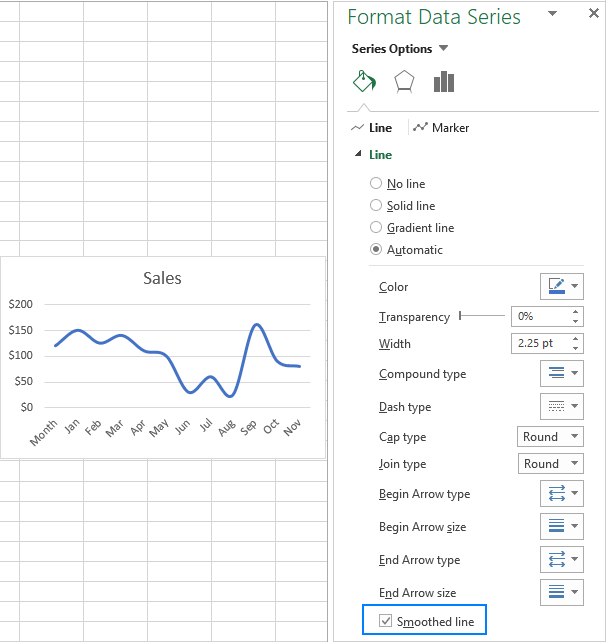
గ్రిడ్లైన్లను ఫేడ్ అవుట్ చేయండి
ప్రామాణిక Excel లైన్ గ్రాఫ్ డేటా పాయింట్ల కోసం విలువలను సులభంగా చదవడానికి వీలుగా ఉండే క్షితిజ సమాంతర గ్రిడ్లైన్లను కలిగి ఉంటుంది. అయినప్పటికీ, వాటిని అంత ప్రముఖంగా ప్రదర్శించాల్సిన అవసరం లేదు. గ్రిడ్లైన్లను తక్కువ అస్పష్టంగా చేయడానికి, మీరు చేయాల్సిందల్లా వాటి పారదర్శకతను మార్చడమే. ఇక్కడ ఎలా ఉంది:
- మీ చార్ట్లో, ఏదైనా గ్రిడ్లైన్పై డబుల్ క్లిక్ చేయండి. ప్రతి గ్రిడ్లైన్ చివరిలో నీలిరంగు చుక్కలు కనిపిస్తాయి, అన్ని గ్రిడ్లైన్లు ఎంచుకోబడ్డాయని సూచిస్తాయి (దయచేసి దిగువ స్క్రీన్షాట్ని చూడండి).
- నిండి & మేజర్ గ్రిడ్లైన్లను ఫార్మాట్ చేయండి పేన్లోని లైన్ ట్యాబ్, పారదర్శకత స్థాయిని 50% - 80%కి సెట్ చేయండి.
అంతే! గ్రిడ్లైన్లు వాటికి సంబంధించిన చార్ట్లోని బ్యాక్గ్రౌండ్లోకి మసకబారుతాయి:
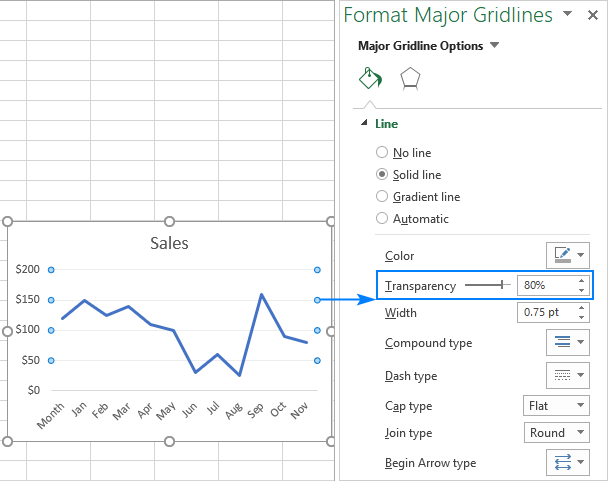
ప్రతి అడ్డు వరుస (స్పార్క్లైన్లు) కోసం ఒక వ్యక్తిగత లైన్ గ్రాఫ్ను సృష్టించండి
ట్రెండ్లను దృశ్యమానం చేయడానికివరుసలలో ఉన్న డేటా శ్రేణిలో, మీరు ఒకే సెల్ లోపల ఉండే చాలా చిన్న లైన్ చార్ట్లను సృష్టించవచ్చు. Excel స్పార్క్లైన్ ఫీచర్ని ఉపయోగించడం ద్వారా దీన్ని చేయవచ్చు (దయచేసి వివరణాత్మక సూచనల కోసం పై లింక్ని అనుసరించండి).
ఫలితం ఇలాంటిదే కనిపిస్తుంది: